常见开源监控软件
• cacti、nagios、zabbix、smokeping、open-falcon等等
• cacti、smokeping偏向于基础监控,成图非常漂亮
• cacti、nagios、zabbix服务端监控中心,需要php环境支持,其中zabbix和cacti都需要mysql作为数据存储,nagios不用存储历史数据,注重服务或者监控项的状态,zabbix会获取服务或者监控项目的数据,会把数据记录到数据库里,从而可以成图
• open-falcon为小米公司开发,开源后受到诸多大公司和运维工程师的追捧,适合大企业,滴滴、360、新浪微博、京东等大公司在使用这款监控软件,值得研究
• 后续以介绍zabbix为主
zabbix监控介绍
• C/S架构,基于C++开发,监控中心支持web界面配置和管理
• 单server节点可以支持上万台客户端
• 最新版本3.4,官方文档https://www.zabbix.com/manuals
• 5个组件
• zabbix-server 监控中心,接收客户端上报信息,负责配置、统计、操作数据
• 数据存储 存放数据,比如mysql
• web界面 也叫web UI,在web界面下操作配置是zabbix简单易用的主要原因
• zabbix-proxy 可选组件,它可以代替zabbix-server的功能,减轻server的压力
• zabbix-agent 客户端软件,负责采集各个监控服务或项目的数据,并上报
监控流程图
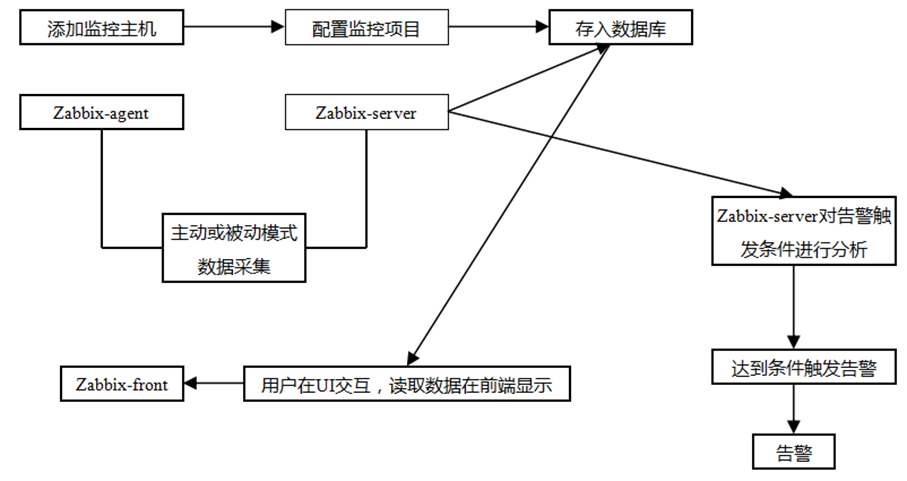
安装zabbix
• 官网下载地址 www.zabbix.com/download
• wget repo.zabbix.com/zabbix/3.2/rhel/7/x86_64/zabbix-release-3.2-1.el7.noarch.rpm
• rpm -ivh zabbix-release-3.2-1.el7.noarch.rpm
• yum install -y zabbix-agent zabbix-get zabbix-server-mysql zabbix-web zabbix-web-mysql
• 会连带安装httpd和php
• 如果mysql之前没有安装的话,需要根据lamp那一章的mysql安装方法安装mysql
• vim /etc/my.cnf //需要增加配置
character_set_server = utf8
• 重启mysqld服务后,进入mysql命令行,创建zabbix库
• create database zabbix character set utf8;
• 再创建用户
• grant all on zabbix.* to 'zabbix'@'127.0.0.1' identified by 'aming-zabbix';
• 导入数据
• cd /usr/share/doc/zabbix-server-mysql-3.2.7
• gzip -d create.sql.gz
• mysql -uroot -pxxx zabbix < create.sql
• systemctl start httpd; systemctl enable httpd
• vim /etc/zabbix/zabbix_server.conf //修改或增加
DBHost=127.0.0.1 //在DBName=zabbix上面增加
DBPassword=aming-zabbix //在DBuser下面增加
• systemctl start zabbix-server
• systemctl enable zabbix-server
• netstat -lntp |grep zabbix //查看监听端口
• 浏览器访问http://ip/zabbix/ web界面下面配置zabbix
• 用户名Admin 密码zabbix
• 进入后台第一件事情就是修改密码
实例:
忘记Admin密码如何做
• 进入mysql命令行,选择zabbix库
• mysql -uroot -p zabbix
• update users set passwd=md5(‘newpasswd’) where alias=‘Admin’;
• 这样就更改了Admin用户的密码
实例:
Zabbix客户端安装
• 在客户端上也需要下载zabbix的yum源
• wget repo.zabbix.com/zabbix/3.2/rhel/7/x86_64/zabbix-release-3.2-1.el7.noarch.rpm
• rpm -ivh zabbix-release-3.2-1.el7.noarch.rpm
• yum install -y zabbix-agent
• vim /etc/zabbix/zabbix_agentd.conf //修改如下配置
Server=127.0.0.1修改为Server=192.168.133.130 //定义服务端的ip(被动模式)
ServerActive=127.0.0.1修改为ServerActive=192.168.133.130 //定义服务端的ip(主动模式)
Hostname=Zabbix server修改为Hostname=aming-123 //这是自定义的主机名,一会还需要在web界面下设置同样的主机名
• systemctl start zabbix-agent
• systemctl enable zabbix-agent
实例:
主动模式和被动模式
• 主动或者被动是相对客户端来讲的
• 被动模式,服务端会主动连接客户端获取监控项目数据,客户端被动地接受连接,并把监控信息传递给服务端
• 主动模式,客户端会主动把监控数据汇报给服务端,服务端只负责接收即可。
• 当客户端数量非常多时,建议使用主动模式,这样可以降低服务端的压力。
• 服务端有公网ip,客户端只有内网ip,但却能连外网,这种场景适合主动模式
添加主机
• 先添加主机组aming-test
• 再添加主机,主机名称和可见名称都写aming-02
• 群组选择aming_test
• IP地址填写客户端的ip 192.168.133.132
• 几个概念:应用集、监控项、触发器、图形、自动发现、web监测
添加模板
• 可以自定义一个常用模板,方便给新增主机添加监控项目
• 自定义aming模板
• 把其他自带模板里面的某些监控项目(比如cpu、内存等)复制到aming模板里
• 定义触发器
• 添加图形
• 自动发现,找到Template OS Linux,点击右侧的自动发现,参考Mounted filesystem discovery和Network interface discovery定义规则
• 可以直接导出、导入模板,然后再删除不需要的对象
处理图形中乱码
• 设置为中文后,zabbix图形的中文文字会显示小方框
• 这是因为在zabbix的字体库中没有中文字体,需要从windows上借用一个过来
• vim /usr/share/zabbix/include/defines.inc.php //搜索ZBX_FONTPATH
•它定义的路径是“fonts”,它是一个相对路径,绝对路径为/usr/share/zabbix/fonts,而字体文件为“ZBX_GRAPH_FONT_NAME”所定义的“graphfont”,它是一个文件,绝对路径为/usr/share/zabbix/fonts/graphfont
• windows字体路径为“C:\Windows\Fonts\”,找到“simfang.ttf”(其实就是那个仿宋简体),先把它复制到桌面上,然后上传到linux的/usr/share/zabbix/fonts/,并且改名为graphfont.ttf
实例:
添加自定义监控项目
• 需求:监控某台web的80端口连接数,并出图
• 两步:1)zabbix监控中心创建监控项目;2)针对该监控项目以图形展现
• 对于第一步,需要到客户端定义脚本
• vim /usr/local/sbin/estab.sh //内容如下
#!/bin/bash
##获取80端口并发连接数
netstat -ant |grep ':80 ' |grep -c ESTABLISHED
• chmod 755 /usr/local/sbin/estab.sh
• 客户端上编辑配置文件 vim /etc/zabbix/zabbix_agentd.conf//增加
UnsafeUserParameters=1 //表示使用自定义脚本
UserParameter=my.estab.count[*],/usr/local/sbin/estab.sh
//自定义监控项的key为my.estab.count,后面的[*]里面写脚本的参数,如果没有参数则可以省略,脚本为/usr/local/sbin/estab.sh
• 重启zabbix-agent服务 systemctl restart zabbix-agent
• 首先到服务端验证,执行命令
• zabbix_get -s 192.168.133.132 -p 10050 -k 'my.estab.count‘
• 然后在zabbix监控中心(浏览器)配置增加监控项目
• 键值写my.estab.count
• 添加该项目后,到“监测中”à “最新数据”查看刚添加的项目是否有数据出现
• 有了数据就可以添加图形了
• “配置”à“主机” à“图形” à“创建图形”
实例:
配置告警
• 使用163或者QQ邮箱发告警邮件
• 首先登录你的163邮箱,设置开启POP3、IMAP、SMTP服务
• 开启并记录授权码
• 然后到监控中心设置邮件告警
• “管理”,“报警媒介类型”,“创建媒体类型”
• {ALERT.SENDTO} ,{ALERT.SUBJECT},{ALERT.MESSAGE}
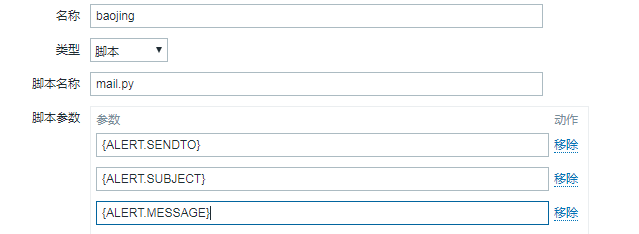
• 创建报警脚本mail.py
• vim /usr/lib/zabbix/alertscripts/mail.py//内容参考https://coding.net/u/aminglinux/p/aminglinux-book/git/blob/master/D22Z/mail.py
• chmod 755 /usr/lib/zabbix/alertscripts/mail.py
• 创建一个接受告警邮件的用户,“管理”,“用户”,“创建用户”,“报警媒介”,类型选择“baojing”,注意用户的权限,如果没有需要到用户组去设置权限
• 设置动作,“配置”,“动作”,“创建动作”,名称写“sendmail”(自定义),“操作”页面,内容如下
HOST:{HOST.NAME} {HOST.IP}
TIME:{EVENT.DATE} {EVENT.TIME}
LEVEL:{TRIGGER.SEVERITY}
NAME:{TRIGGER.NAME}
messages:{ITEM.NAME}:{ITEM.VALUE}
ID:{EVENT.ID}
• “新的触发条件”,A维护状态 非在 维护,B触发器示警度>=未分类
•“操作”,选择发送的用户为刚创建的用户,仅送到选择“baojing”
• 切换到“恢复操作”,把信息改成如下
HOST:{HOST.NAME} {HOST.IP}
TIME:{EVENT.DATE} {EVENT.TIME}
LEVEL:{TRIGGER.SEVERITY}
NAME:{TRIGGER.NAME}
messages:{ITEM.NAME}:{ITEM.VALUE}
ID:{EVENT.ID}
• 点击“新的”,“操作”,选择发送的用户为刚创建的用户,仅送到选择“baojing”
• 测试告警
实例: